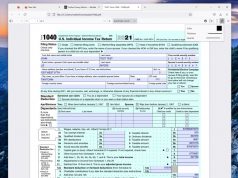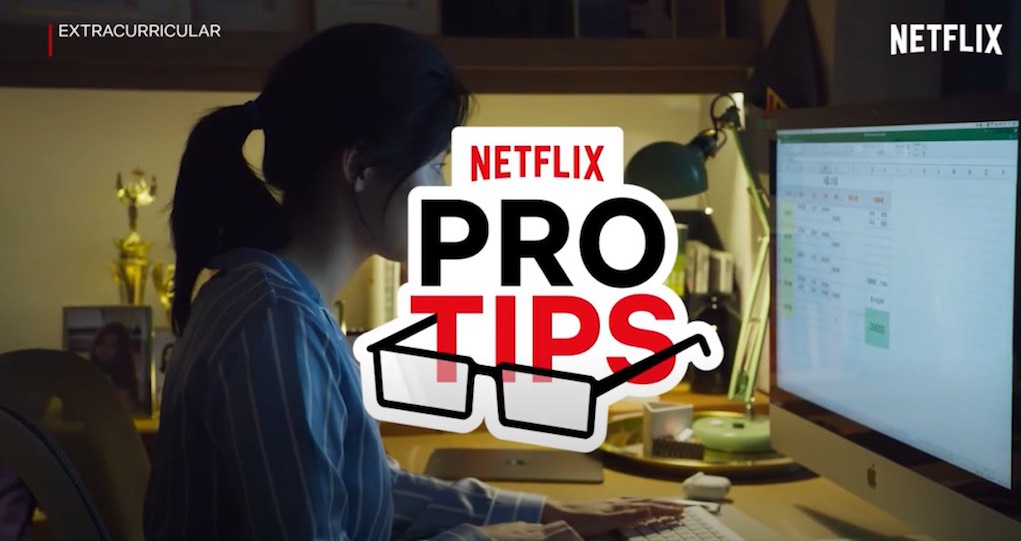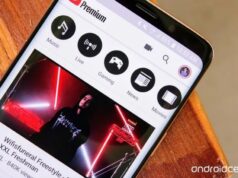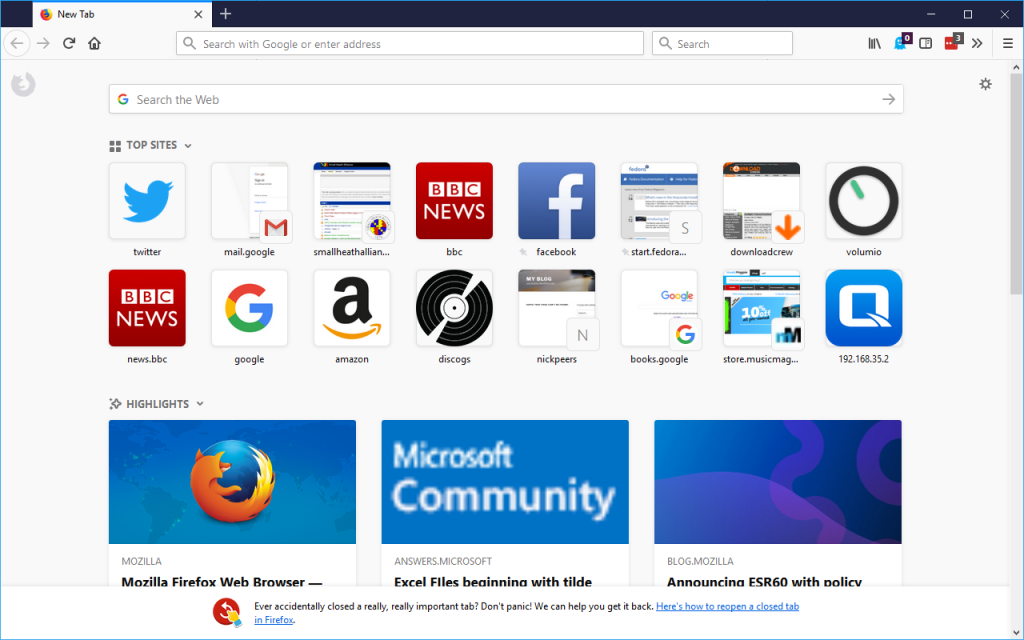Xem nhanh
Hiện nay các trình duyệt đang đua với nhau về hiệu năng duyệt web, nếu đang dùng Firefox bạn hãy tham khảo 7 thủ thuật sau để giúp trình duyệt tối ưu hơn.
Hầu hết các trình duyệt đều nhanh ngang nhau khi lướt web, vì thế “tốc độ” nhanh hay không được đánh giá thông qua việc chạy các chương trình như thế nào và hiệu năng của trình duyệt ra sao. Đối với người dùng Mozilla Firefox, điều này thể hiện qua việc thiết lập, dùng các chương trình mở rộng đúng và quản lý tốt các thẻ (tab).

1. Sử dụng Plugin kiểu nhấp mới chạy
Một vài plugin của Adobe hiện đang dễ bị tấn công và điều này không vui vẻ chút nào. Nếu chưa gỡ Plugin, ít nhất bạn có thể chuyển sang chế độ nhấp để chạy trong Firefox. Điều này không chỉ cần thiết vì lý do an ninh, việc chuyển sang chế độ nhấp mới chạy sẽ tăng tốc độ duyệt web, vì các thành phần chạy bằng Flash trên web sẽ không tự load để gây chậm trễ nữa.
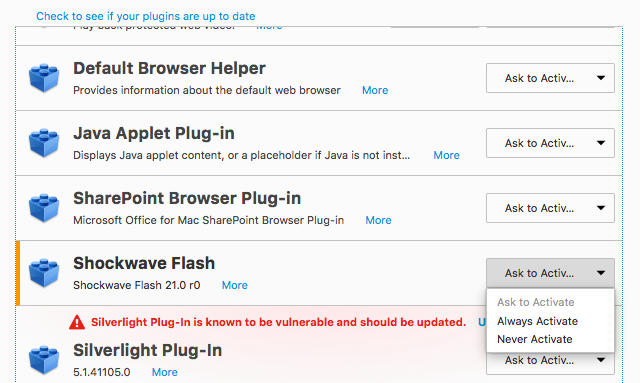
Bạn không cần phải cài bất kì ứng dụng của bên thứ ba nào để làm việc này, bạn thực hiện như sau:
- Mở tab mới, chọn Tools > Addons
- Chọn Plugins từ các thanh nằm ngang theo thứ tự (sidebar)
- Ấn vào nút có mũi tên xổ xuống kế bên Shockwave Flash và chọn Ask to Activate.
Hoặc bạn cũng có thể vô hiệu hóa Flash bằng cách chọn Never Activate
2. Tùy biến qua About:Config
Bạn có thể thay đổi những cài đặt phức tạp trong Firefox thông qua việc truy cập vào menu cấu hình, để làm việc này bạn thực hiện tuần tự như sau:
- Mở một thẻ mới
- Gõ “about:config” trong thanh địa chỉ (không gõ dấu ngoặc kép), nhấn Enter
- Nhấp vào nút I’ll be careful, I promise
- Bạn tìm các đoạn nội dung như trong hình dưới
- Nhấp đúp để thay đổi tình trạng (status) như trong ảnh
- Nhấp chuột vào các khu vực khác trên màn hình để lưu lại
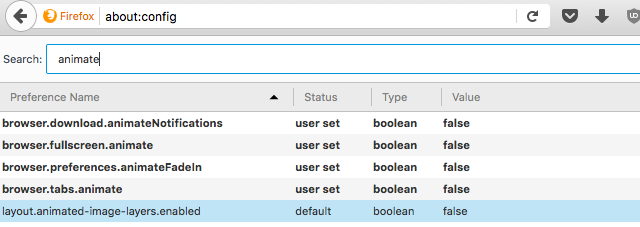
Tiếp đến vẫn ở trong About:Config, bạn thay đổi các giá trị sau để Firefox hoạt động nhanh hơn
- Đổi browser.tabs.animate sang False
- Đổi browser.download.animateNotifications sang False
- Đổi browser.preferences.animateFadeIn sang False
- Đổi browser.fullscreen.animate sang số 0
- Đổi security.dialog_enable_delay sang số 0
- Đổi network.prefetch-next sang False (Chỉ khi bạn có kết nối Internet quá chậm)
- Đổi network.http.pipelining sang True
Firefox của bạn sẽ chạy nhanh hơn vì bạn đã vô hiệu hóa hoạt hình, chuyển cảnh không cần thiết, ngưng đồng hồ đếm giờ khi bạn đang cài những phần mở rộng và buộc trình duyệt ngưng tải trước các trang web khi mạng đang chậm.
Nếu thấy tùy chỉnh trên là khá phức tạp, bạn có thể cài phần mở rộng SpeedyFox để thực hiện các tác vụ như trên một cách nhẹ nhàng hơn.
3. Quản lý các addons (tiện ích) của bạn
Firefox bắt đầu nổi tiếng do có một thư viện tiện ích mở rộng khổng lồ, đây vẫn là điểm khác biệt của trình duyệt này đến tận hôm nay. Không may là các tiện ích cũng chiếm nhiều bộ nhớ và làm chậm trình duyệt của bạn ví dụ như Adobe Plus. Khuôn khổ bài viết này không yêu cầu bạn phải ngưng dùng các tiện ích mở rộng bởi cũng có nhiều tiện ích tốt và đặc biệt hữu ích cho Firefox, nhưng bạn cần phải có chính sách quản lý tiện ích của riêng mình để không làm chậm trình duyệt.
4. Nhận dạng các tiện ích chiếm bộ nhớ
Có một tiện ích đơn giản, tên là “about:addons-memory 2016”, tiện ích này cho biết dung lượng bộ nhớ bị chiếm bởi các tiện ích mở rộng. Để thực hiện, bạn tìm và cài tiện ích này vào, mở tab mới, nhập “about:addons-memory”
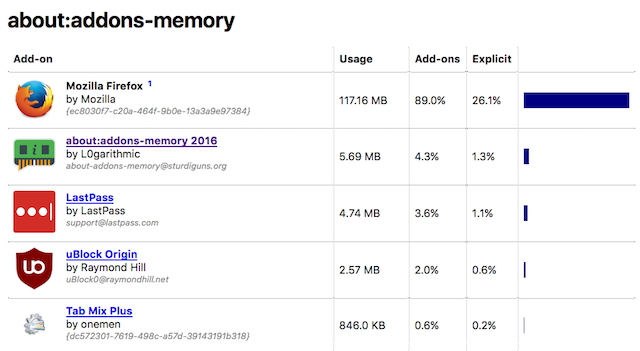
Bạn sẽ thấy một danh sách những tiện ích của bạn và từng cái chiếm bộ nhớ bao nhiêu. Tiện ích hoạt động tốt khi bạn mở trình duyệt Firefix được một lúc rồi mới sử dụng nó. Một khi bạn thấy được biểu đồ này, hãy thay đổi sang hướng bạn mong muốn, ví dụ như tìm các tiện ích mở rộng nhẹ hơn hoặc chuyển sang bookmarklets.
5. Gỡ bỏ các tiện ích có sẵn trong Firefox
Phiên bản mới của Firefox hợp nhất các tiện ích như Hello và Pocket dù bạn có muốn hay không, và chắc chắn không phải ai cũng cần dùng 2 tiện ích này
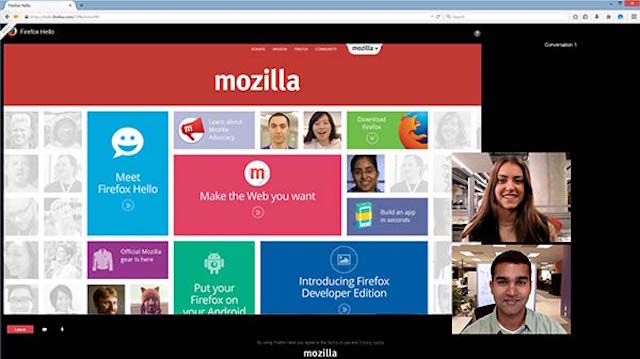
Nếu bạn muốn gỡ 2 tiện ích này, hãy thực hiện như sau trong about:config:
- Chuyển reader.parse-on-load.enabled thành False
- Chuyển reader.parse-on-load.force-enabled thành False
- Chuyển browser.pocket.enabled thành False
- Chuyển loop.enabled thành False
6. Chuyển sang Bookmarklets
Bạn nên xem xét việc dùng bookmarklets có nhiều lợi ích hơn dùng các tiện ích mở rộng trên Firefox. Bookmarklets nhẹ, an toàn và hoạt động tốt như nhiều tiện ích phổ biến khác.
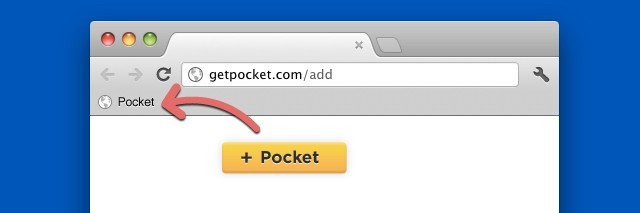
Ví dụ, bạn có thể bỏ tiện ích của Pocket và cài Pocket bookmarklet để ngăng Firefox làm lãng phí RAM trên Pocket cho tới khi bạn thật sự cần thêm một trang mới để xem.
Ở đường liên kết này có danh sách các bookmarklet thay cho các tiện ích để các bạn tham khảo và sử dụng.
7. Quản lý các tab
Ngoài tiện ích mở rộng, một thứ thường làm chậm trình duyệt của bạn là số lượng các thẻ (tab) bạn mở. Có nhiều thẻ đang mở cũng tốt, nhưng bạn cần quản lý chúng chính xác để đảm bảo Firefox không bị ì ạch. Và (hơi buồn cười) là bạn nên xem xét tải 1 trong 2 tiện ích quản lý Tab sau:
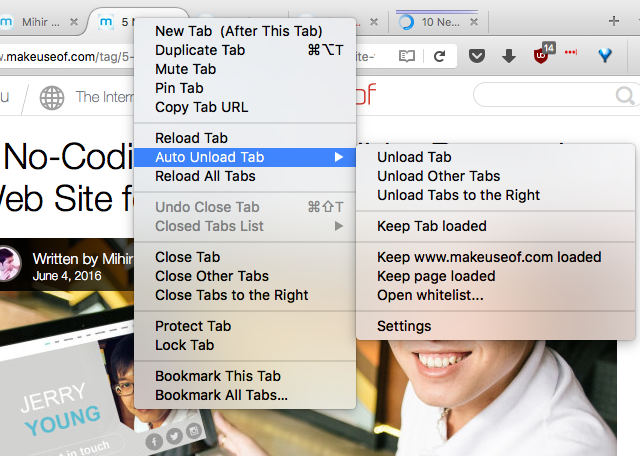
Auto Unload Tab sẽ tự động ngưng những thẻ chiếm tài nguyên CPU, RAM, bạn có thể thiết lập số lượng thẻ tối đa được tải (load) trong từng lúc. Bạn có thể nhấp chuột phải ở thẻ hoặc trang để xem toàn bộ menu ngữ cảnh với tất cả các lựa chọn, bạn cũng có thể thêm các thẻ đơn lẻ hoặc các trang cụ thể vào danh sách chặn (blacklist), Auto Unload Tab sẽ tự động không load các thẻ hay trang đó nữa. Đây là một trong những tiện ích cần phải có để duyệt web nhanh hơn.
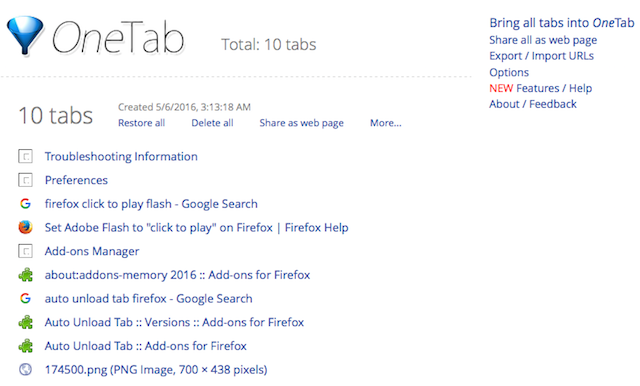
OneTab là một trong những cách thông minh để quản lý các thẻ mà không làm mất chúng. Bạn chỉ cần nhấp một lần vào biểu tượng OneTab và nó sẽ đóng tất cả các thẻ đang mở và hệ thống hóa chúng lại như một danh sách. Bạn có thể mở lại tất cả các thẻ bằng cách nhấp thêm lần nữa, hoặc chỉ việc lưu danh sách này và có thể mở chúng sau. Đây là cách đơn giản để giữ trình duyệt của bạn nhẹ mà không xóa các thẻ đang mở và không cần phải tìm kiếm về sau.